Comment créer une story Facebook

Les stories Facebook peuvent être très amusantes à réaliser. Voici comment vous pouvez créer une story sur votre appareil Android et votre ordinateur.

Il y a beaucoup de choses qui peuvent prendre de la place sur votre appareil Android. Vous avez des photos, des vidéos, des documents, des fichiers indésirables et plus encore. Si vous ne vous débarrassez pas régulièrement de fichiers dont vous savez que vous n'avez plus besoin, vous verrez comment les performances de votre appareil Android sont affectées.
Google propose une application pratique pour vous aider à vous débarrasser des fichiers que vous avez peut-être oubliés que vous aviez sur votre appareil. Il garde les choses organisées, séparant ces fichiers en différentes catégories, afin que vous sachiez exactement ce que vous effacez.
Tout d'abord, vous devez installer/ouvrir l' application Fichiers sur votre appareil Android. Pour commencer à utiliser l'application, vous devez autoriser l'application à accéder à vos fichiers. Vous verrez trois onglets en bas : Nettoyer, Parcourir et Partager .
Appuyez sur l' onglet Nettoyer (si l'application ne l'a pas déjà ouverte) et vous verrez que vos fichiers sont séparés en différentes catégories telles que WhatsApp, MeMes, Téléchargement, Fichiers en double, etc. En haut de l'application, vous verrez combien de stockage votre appareil Android a et combien vous utilisez. Si vous avez installé une carte SD, l'application vous fournira également des détails de stockage à ce sujet.
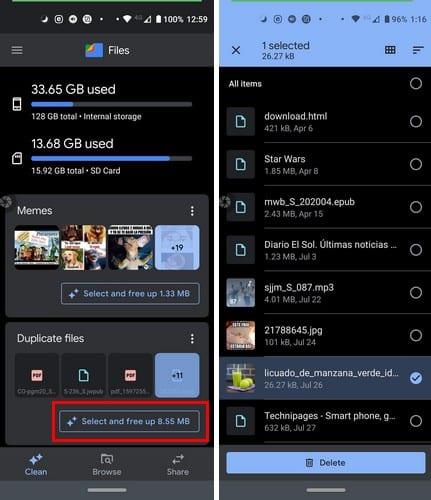
Appuyez sur le bouton Sélectionner et libérer et choisissez les fichiers que vous souhaitez effacer. Lorsque vous avez terminé de choisir vos fichiers, appuyez sur le bouton Supprimer en bas. Si vous souhaitez supprimer l'une des suggestions placées par l'application, appuyez sur les points à droite. Choisissez de l'effacer définitivement ou pendant sept jours.
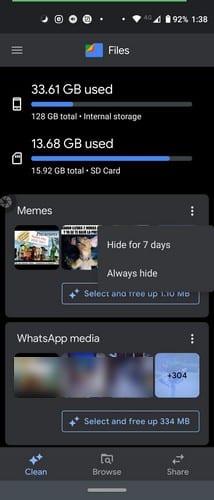
Ce n'est peut-être pas toujours là, mais lorsque vous ouvrez l'application, Fichiers vous montrera également combien d'espace vous pouvez économiser en effaçant les fichiers indésirables. Pour éviter d'effacer des fichiers, vous devrez peut-être appuyer sur l'option Voir les fichiers indésirables pour parcourir les fichiers que l'application considère comme indésirables pour voir ceux que vous souhaitez conserver. L'application vous demandera de confirmer que vous souhaitez effacer ces fichiers, juste au cas où vous voudriez revoir les fichiers que vous avez choisis.
De plus, en actualisant l'application, vous pouvez faire apparaître l'option de fichier indésirable. Vous pouvez actualiser l'application en faisant glisser votre doigt vers le bas depuis le centre de votre écran. L'option n'apparaîtra pas toujours, mais s'il y a des fichiers indésirables à effacer, elle apparaîtra en haut de l'application.
Si vous avez déjà sauvegardé des photos Google Photos, vous verrez une suggestion pour effacer ces fichiers. Il y aura également une suggestion pour désinstaller les applications que vous n'avez pas utilisées depuis quatre semaines. Vous pouvez désinstaller les applications directement depuis l'application Fichiers.
Lorsque vous utilisez beaucoup votre appareil Android, vous ne pouvez pas éviter de le remplir de fichiers que vous n'utiliserez peut-être plus. Un examen des fichiers dont vous pouvez vous débarrasser vous aidera à libérer de l'espace et à faire de la place pour des fichiers plus importants.
Les stories Facebook peuvent être très amusantes à réaliser. Voici comment vous pouvez créer une story sur votre appareil Android et votre ordinateur.
Découvrez comment désactiver les vidéos en lecture automatique ennuyeuses dans Google Chrome et Mozilla Firefox grâce à ce tutoriel.
Résoudre un problème où la Samsung Galaxy Tab A est bloquée sur un écran noir et ne s
Un tutoriel montrant deux solutions pour empêcher définitivement les applications de démarrer au démarrage de votre appareil Android.
Ce tutoriel vous montre comment transférer un message texte depuis un appareil Android en utilisant l
Comment activer ou désactiver les fonctionnalités de vérification orthographique dans le système d
Vous vous demandez si vous pouvez utiliser ce chargeur provenant d’un autre appareil avec votre téléphone ou votre tablette ? Cet article informatif a quelques réponses pour vous.
Lorsque Samsung a dévoilé sa nouvelle gamme de tablettes phares, il y avait beaucoup à attendre. Non seulement les Galaxy Tab S9 et S9+ apportent des améliorations attendues par rapport à la série Tab S8, mais Samsung a également introduit la Galaxy Tab S9 Ultra.
Aimez-vous lire des eBooks sur les tablettes Amazon Kindle Fire ? Découvrez comment ajouter des notes et surligner du texte dans un livre sur Kindle Fire.
Vous souhaitez organiser le système de signets de votre tablette Amazon Fire ? Lisez cet article pour apprendre à ajouter, supprimer et éditer des signets dès maintenant !






